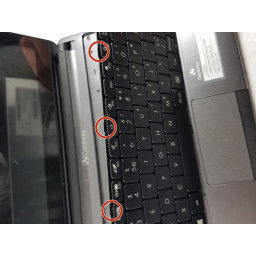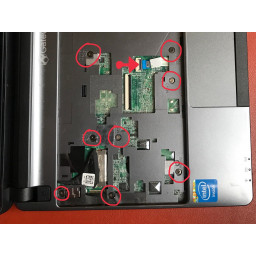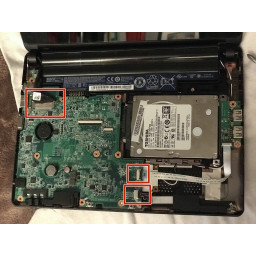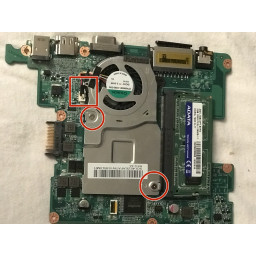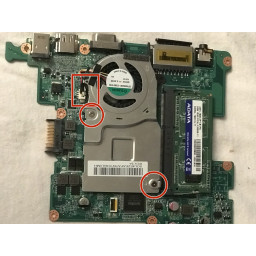Ваша заявка или вопрос будут отправлены 10-ти наиболее подходящим по сферам деятельности сервисным центрам Москвы. Всего в Москве - 5 191 сервисный центр, которые ремонтируют 374 вида техники.
Замена охлаждающего вентилятора Gateway LT41P10u

- ВКонтакте
- РћРТвЂВВВВВВВВнокласснРСвЂВВВВВВВВРєРСвЂВВВВВВВВ
- Viber
- Skype
- Telegram
Шаг 1
Положите ноутбук вверх ногами на плоскую поверхность, чтобы вы могли видеть батарею (отмечена красным).
Шаг 2
После извлечения аккумулятора переверните ноутбук и откройте его, чтобы увидеть клавиатуру.
Под клавишами f4, f8 и f12 имеются отступы (см. Второе изображение) для установки инструмента открывания spudger или пластика для снятия клавиатуры.
Найдя отступ с вашим клином, осторожно переместите его так, чтобы верхняя часть клавиатуры отошла от остальной части компьютера, а затем нижняя часть клавиатуры.
Шаг 3
Удалите винты с задней панели с помощью крестообразной отвертки.
После снятия задних винтов используйте ту же отвертку, чтобы удалить все винты с верхней пластины. (см. изображения 2 и 3, нижние винты с изображения 2 перекрываются с верхними винтами с изображения 3.)
После того, как все винты сняты с верхней и нижней пластин, отсоедините ленту кабеля, обозначенную красной стрелкой на изображениях 2 и 3.
Шаг 4
Вручную удалите верхнюю левую ленту, чтобы освободить язычок внизу.
Удалите две маленькие вкладки в нижней средней части ноутбука, и вся плата будет свободна.
Теперь плату можно снять с ноутбука
Шаг 5
Потяните две отмеченные вкладки в направлении ++ за пределами ++ компьютера, чтобы разблокировать их.
Шаг 6
Когда вы отсоедините клавиатуру, вы увидите ленточный провод, соединяющий клавиатуру с остальной частью ноутбука (отмечен синим цветом).
Чтобы отсоединить клавиатуру от остальной части компьютера, необходимо разблокировать ленту, потянув вверх небольшой маленький замок, чтобы лента не была удалена (см. Красную стрелку). Вам не придется тянуть очень сильно, поэтому будьте осторожны, чтобы не повредить его.
После того, как лента отсоединена от компьютера, вы можете вытащить ленту из-под замка, а затем вынуть клавиатуру.
Шаг 7
Тщательно удалите пластину.
Трек-накладка расположена на нижней стороне пластины, обозначенной на рисунке 2.
Для замены направляющей необходимо заменить всю пластину. (Трек накладка постоянно прикреплена к этой табличке.)
Шаг 8
Снимите разъем проводки вручную или с помощью отвертки с плоской головкой, если необходимо.
Удалите оба винта с помощью крестообразной отвертки.
Вентилятор охлаждения теперь полностью снят и может быть заменен новыми деталями.
Шаг 9
Удерживая обе вкладки в открытом положении, возьмите батарею и вытяните ее наружу, пока батарея не выскользнет из остальной части компьютера.
Комментарии
Пока еще нет ниодного комментария, оставьте комментарий первым!
Также вас могут заинтересовать
Вам могут помочь


Лаборатория ремонта